
Tartalomjegyzék:
- Szerző John Day [email protected].
- Public 2024-01-30 09:43.
- Utoljára módosítva 2025-01-23 14:48.

PROBLÉMA: A műhelyem/garázsom mennyezetére szerelt LED panellámpa (barkácsolás - természetesen!) A mennyezeten lévő konnektorba van dugva. Szükségem volt valamilyen módra, hogy távolról be- és kikapcsoljam, ahol a fő fénykapcsolók találhatók.
MEGOLDÁS: Megszületik a "Mágikus gomb".
A Magic Button egy kicsi, önálló infravörös távirányító, nagy gombbal (igaz, szeretem a nagy gombokat - lásd néhány egyéb utasításomat). Ha megnyomja, az IR LED jelzést küld a bázisállomásnak a panel be- és kikapcsolásához.
Ebben a helyzetben egy speciálisan kialakított vevőegységet használtam (amely néhány további kapcsolási lehetőséggel is rendelkezik - húzókapcsoló és kísérleti fényérzékelő kapcsoló - lásd később). De a Magic Button önmagában is használható infravörös vezérlésű eszköz, például TV bekapcsolására.
1. lépés: Mágikus gomb - áramkör


ALKATRÉSZEK
1x ATTINY85 SMD 2x 22pF SMD kondenzátorok 1x 47R SMD ellenállás 1x 5mm TSAL6200 (vagy hasonló) infravörös LED
1x 6 tűs 2 mm -es hangmagasság fej 1 x 12x12x12 mm -es nyomógomb kupakkal (https://www.ebay.com/itm/131912566751)
24 mm x 24 mm egyoldalas, 0,8 mm-es PCB22AWG (0,7 mm) ónozott rézhuzal USBasp programozó (https://www.fischl.de/usbasp/)
NYÁK
A NYÁK vasalható toner módszerrel készült 0,8 mm vastag táblán. Először szerelje fel a felületre szerelhető eszközöket. Forrasztjon néhány cm -es ónozott rézdrótot az akkumulátor csatlakozóira (a NYÁK réz oldalán), hogy később csatlakoztassa az elemtartóhoz.
FIRMWARE
A firmware -t az USBasp programozó segítségével kell feltölteni. A programozó csapjait (https://www.batsocks.co.uk/readme/isp_headers.htm) csatlakoztatni kell a Magic Button 6 tűs fejlécéhez (a pin-outokat lásd a PDF elrendezésben). Egy pár összeforrasztott csatlakozót használtam egy adapter kialakításához, de ugyanúgy használhatod a jumper vezetékeket.
Telepítse az ATTiny támogatást az Arduino IDE -re (https://highlowtech.org/?p=1695), és nyissa meg a csatolt vázlatot. Válasszon: Fórum: ATtiny25/45/85Timer 1: CPUChip: ATtiny85 Óra: 8Mhz (külső) BOD letiltva
Ezután válassza ki az égető rendszerbetöltő opciót a beállítások írásához. Most töltse fel a vázlatát.
Mellékeltem az ir-send könyvtár módosított verzióját (https://github.com/anorneto/attiny85_ir_send). Nem tudtam a könyvtárat úgy működtetni, ahogy volt - a delayMicroseconds () időzítése körülbelül kétszeresére sikeredett, annak ellenére, hogy a helyes órabeállításokkal rendelkeztem - talán az ATTiny core rossz verzióját telepítettem ?? Korrigáltam a hívásokat a delayMicroseconds () -ra egy kompenzációs tényezővel - de lehet, hogy szerencsésebb lesz a könyvtár módosítatlanul.
Ha a varázslógombbal aktivál egy meglévő eszközt, akkor módosítania kell a vázlatot úgy, hogy az a megfelelő IR -kódot küldje el (lásd a hivatkozást az alábbi utasításban, az alapegységben).
Ellenőrizheti, hogy működik-e az áramkör, ha megtekinti az IR LED-et a mobiltelefon kamerájával, amely „lát” az infravörösről, bár a szeme nem.
2. lépés: Mágikus gomb - ház
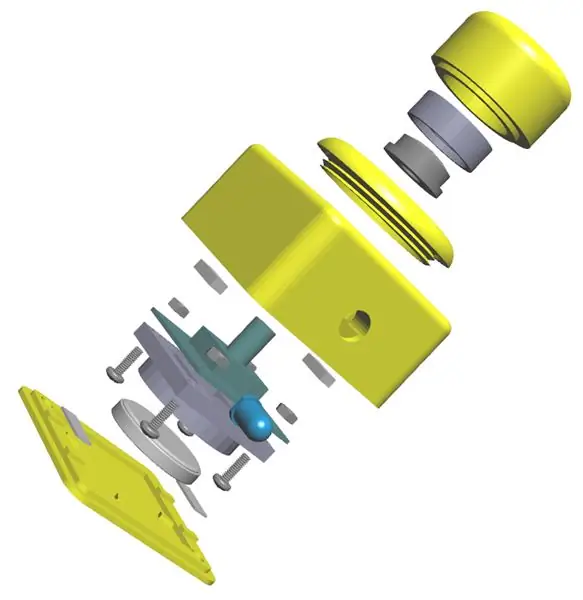


PARTS 1x Jamma Long Arcarde Button (https://www.ebay.com/itm/301287758471)2x 2x3x8mm Ritkaföldfém mágnesek Acél bádogból Epoxy Glue3D nyomtatott alkatrészek 4x M2 6mm csavarok és anyák 1x CR2025 3V akkumulátor
ÉPÍTKEZÉS
Négy 3D nyomtatott rész található: héj, alap, elemtartó és gombos távtartó.
A két prototípusom (a címfotón látható) némileg eltérő kialakítású:- A fehér (amelyet a falra szereltem a LED panel váltásához) a LED körülbelül 40 fokos szögben van felszerelve, így a vevőegységre mutat mennyezet. Az alján rögzítési lyukak is vannak.- A színes kissé lekerekített alakú, és a LED vízszintesen irányul. Ezt úgy tervezték, hogy sík felületre helyezze, hogy bekapcsolja a TV -t vagy más eszközt.
Amellett, hogy ehhez a két verzióhoz csatoltam.stl fájlokat, mellékeltem egy OpenSCAD szkriptet is, így különböző paraméterekkel létrehozhat saját Magic Button gombot.
Az Arcade gombot szétszerelni és két helyen vágni kell fémfűrésszel, a jelzések szerint. A gombsapka (a 12 mm -es nyomógombból) illeszkedik az Arcade gomb tetejére ragasztott gombos távtartóhoz.
Az aljzat mágnesesen a héjhoz van rögzítve: A két mágnes a héj réseibe van ragasztva - ügyeljen arra, hogy egy síkban legyenek. A konzervdobozból két kis acéldarabot (4x10 mm) vágunk (óvatosan - élesen! - reszeljük le a széleket). Ezeket az alap megjelölt helyeibe ragasztják. Ügyeljen arra, hogy ne fedjék át a külső széleket.
Illessze az elemtartót a két vezetékre, és csavarja az NYÁK -ra az M2 csavarokkal. A vezetékeket a képen látható módon elvágják és meghajlítják, így az akkumulátor behelyezésekor minden vezetékhez hozzáér. Az oldalsó vezeték nyomásának meg kell tartania az akkumulátort.
Ragassza az Arcade gomb külső előlapját a héj tetején található lyukba. Akkor mindennek csak össze kell illeszkednie!
3. lépés: Alapegység (12 V -os LED -panel váltásához)



RÉSZEK (ÁRAMKÖR)
1x Arduino Nano ATmega168 5V1x 3mm piros LED 1x 3mm sárga LED 1x 5V relé 1x LDR (fényfüggő ellenállás) 1x 2N2222 NPN tranzisztor 2x 1N4007 diódák 1x TSOP4138 IR vevő 1x mini csúszó kapcsoló Lépjen le a modulról (https://www.ebay.com/itm/360741066304) DC aljzat és dugó
RÉSZEK (ESET)
1 mm -es viaszolt gyöngyzsinór 24 mm átmérőjű fa gyöngy (5 mm átmérőjű lyukkal) 1 x 12 mm -es M6 fekete csavaros tok 116 mm x 68 m 36 mm (https://www.ebay.com/itm/382231522470)
Fekete festék epoxi ragasztó
ÁTTEKINTÉS
Az alapegység egy infravörös vevőből áll, amely a varázsló gomb megnyomásakor átkapcsolja a relét. Alternatív megoldásként húzókapcsoló is használható (pl. Ha a Magic Button akkumulátor lemerült).
Van egy kísérleti fényérzékelő funkció is. Ezt ki- és be lehet kapcsolni a csúszó kapcsolóval (nem voltam biztos benne, hogy ez a funkció mennyire fog működni). Alapvetően, amikor a garázsban a fő lámpákat bekapcsolják, érzékeli a fényt és bekapcsolja a relét. Némi fekete csövet és hőzsugorodást helyeztek az LDR fölé, hogy jobban irányítsák, és a fő garázslámpák felé irányul. A trimpot a megfelelő fényküszöbhöz állítják be (a sárga LED világít, amikor eléri a fényküszöböt).
ÉPÍTKEZÉS
Először forrasztja be a tápfeszültség -csatlakozóaljzatot és lépjen le a szabályozóról, majd kapcsolja be a tápfeszültséget, és állítsa be a szabályozót 4,5 - 5 voltos feszültségre. Forró ragasztóval rögzítse a trimpot a helyén. Győződjön meg róla, hogy ezt megteszi az Arduino telepítése előtt, különben a túlfeszültség miatt felrobbanhat
Két 3D nyomtatott rész van:- Az egyik a húzókapcsoló mechanizmushoz. A viaszolt cérnát az ábrán látható módon átszúrjuk a lyukakon, a végén nagy csomót kötünk. - A másik dugó a labdához. Ezt ragasztják a golyó lyukába, és a szál másik vége áthalad. Egy csomót kötnek a másik végébe, és egy M6 csavart csavarnak a golyó aljába (hogy némi súlyt adjon neki).
FIRMWARE
A firmware innen használja az IR távoli könyvtárat: https://github.com/z3t0/Arduino-IRremote Feltöltés az Arduino-ba a szokásos módon.
Ha egy meglévő távirányítót szeretne emulálni (a TV bekapcsolásához), akkor használja az IRrecvDump példavázlatát a könyvtárból a kód olvasásához és a TV távvezérlőjéről való eltávolításához. Használja a dömpingelt nyers kódokat a Mágikus gomb vázlatában. Természetesen ebben a forgatókönyvben nem kell megépítenie az alapegységet, de nézze meg a vázlatot, mivel az IR -vevőt az Arduino -hoz kell csatlakoztatnia az olvasás és a kiürítés végrehajtásához.
IR VEVŐ
Eredetileg az infravörös vevőt a NYÁK -ra szereltem (egy 3 tűs fejléchez csatlakoztatva, hogy megemelje a magasságát), és látható volt a házon lévő lyukon keresztül. De azt tapasztaltam, hogy nem elég „látható” a prések regisztrálása, ezért végül a tok külső oldalára szereltem fel, és most minden tökéletesen működik.
Boldog gombnyomás!
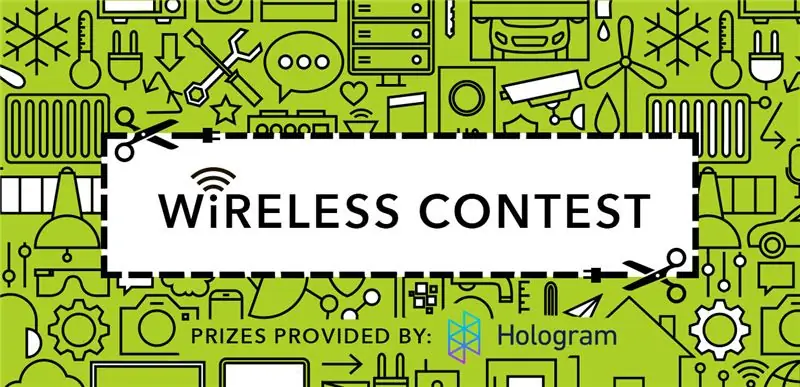
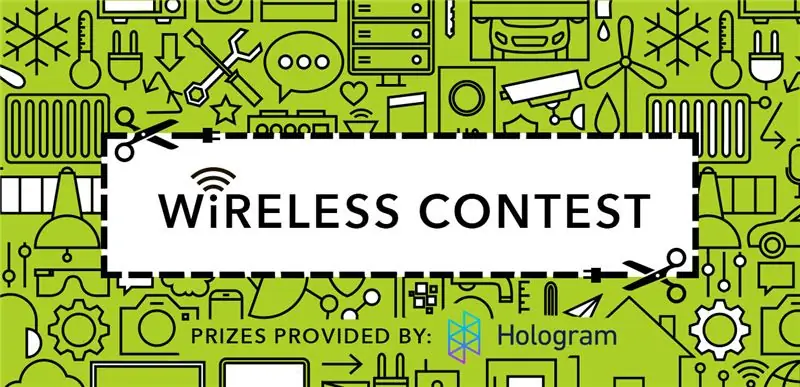
Második hely a vezeték nélküli versenyben
Ajánlott:
Mágikus keret: 4 lépés

Mágikus keret: Ez a híres " Slow Dance " keret: https: //www.instructables.com/id/Slow-Dance-a-Fusi
LittleBits mágikus márványválogató gép: 11 lépés (képekkel)

LittleBits varázslatos márványválogató gép: Szerette valaha válogatni a golyókat? Akkor megépítheti ezt a gépet. Soha többé nem kell egy zacskó golyót átcsoszognia! Ez egy varázslatos márványválogató gép, amely TCS34725 típusú Adafruit színérzékelőt és Leonardo Arduino -t használ
Fekete mágikus kocka: 11 lépés

Fekete mágikus kocka: Szia, ezt az utasítást írom Franciaországból, és az angolom kicsit szegényes … sajnálom a szerény magyarázatomat. Miután láttam néhány elektronikus kockát a különböző blogokon, a lehető legkisebbet akartam készíteni , miközben beillesztette a logikai
Univerzális IR távkapcsoló: 12 lépés

Univerzális IR távkapcsoló: Ez a projekt egy ügyes chip használatát mutatja be, amely lehetővé teszi bármilyen infravörös távirányítóval, hogy valamit ki-be kapcsoljon. Itt egy régi, nem működő General Electric RF távirányító váltakozó áramú kapcsolót kapcsolóvá módosítottam, amely bármilyen IR távirányítóval vezérelhető. A motivációm
Univerzális IR távkapcsoló PC -hez: 10 lépés

Univerzális IR távoli tápkapcsoló PC -hez: Ez a projekt lehetővé teszi a számítógép be- és kikapcsolását a TV távirányítójával. Néhány hónappal ezelőtt közzétettem egy projektet, amely megmutatta, hogyan használom a DirecTV távirányítómat egy lámpa vezérléséhez a szobában. Ez a projekt olyasmivé alakult, amelyet állandóan használok. Almos
